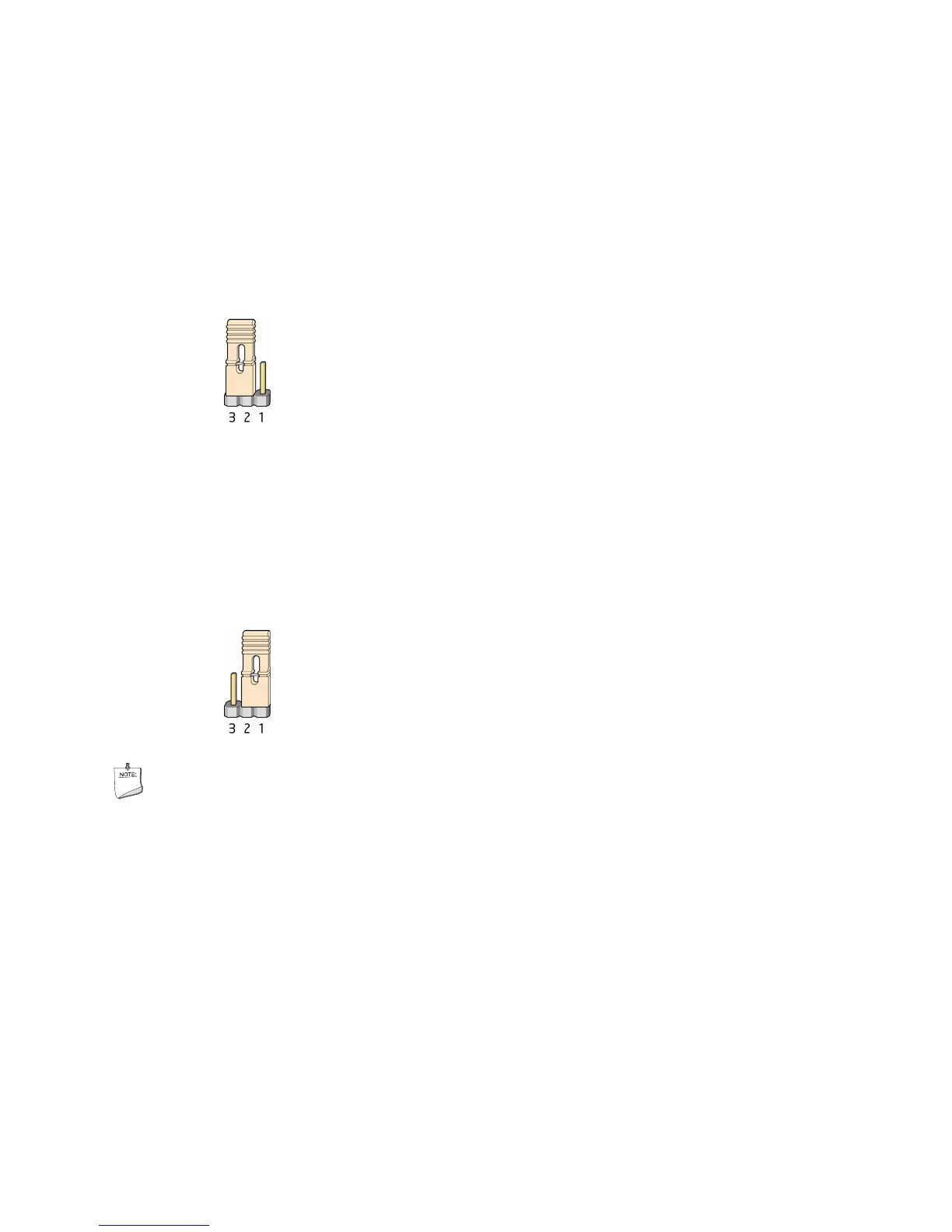英特尔台式机主板 DQ35MP 产品指南
60
清除 BIOS 安全口令
以下步骤假定台式机主板已安装到计算机中,而且配置跳线块已设置为正常模式。
1. 请遵守第 31 页“开始之前”中的注意事项。
2. 关闭所有
与计算机连接的外围设备。关闭计算机电源。将计算机的电源电缆与交流电源
(墙壁电源插座或电源适配器)断开。
3. 拆下计算机箱盖。
4. 在台式机主板上找到配置跳线块(参见图 27)。
5. 如下图所示,让跳线接通 2-3 号针。
6. 重新盖好计算机箱盖,连接计算机电源电缆并启动计算机。
7. 计算机开始执行 Setup(设置)程序。设置程序显示 Maintenance(维护)菜单。
8. 用箭头键选择 Clear Passwords(清除口令)项。按 <Enter> 键,Setup(设置)程序会
显示一个弹出式屏幕,要求您确认清除口令。选择 Yes(是)并按 <Enter> 键。设置程序再次
显示 Maintenance(维护)菜单。
9. 按 <F10> 键保存当前值并退出 Setup(设置)程序。
10. 关闭计算机电源。将计算机的电源电缆与交流电源断开。
11. 拆下计算机箱盖。
12. 要恢复正常操作,请按下图所示,让跳线接通 1-2 号针。
13. 重新盖好计算机箱盖,连接计算机电源电缆并启动计算机。
注释
这一清除口令的方法不会清除 User(用户)或 Master(主)硬盘驱动器口令(参见以下“清除或
更改硬盘驱动器口令”)。
清除或更改硬盘驱动器口令
本部分向您描述如何清除或更改 User(用户)和 Master(主)硬盘驱动器口令。清除口令的步骤
如下:
• User(用户)硬盘驱动器口令:
如果已输入有效的 User(用户)硬盘驱动器口令,但用户希望更改或删除此口令,用户则
必须在 BIOS Setup(设置)程序中首先输入现有 User(用户)硬盘驱动器口令,以进行
安全确认。
要删除现有 User(用户)硬盘驱动器口令,用户可为新口令输入空白口令。
